エクセルDCOUNT関数を使用する方法
この記事では、ExcelでDCOUNT関数を使用する方法について学習します。
ExcelのDCOUNT関数は、選択したテーブルセットの数値を含むフィールドの数を返します
構文:
=DCOUNT (database, [field], criteria)
データベース:ヘッダーを含むフィールド:一致するヘッダー基準:ヘッダーを含む例を使用して、この関数を理解しましょう。
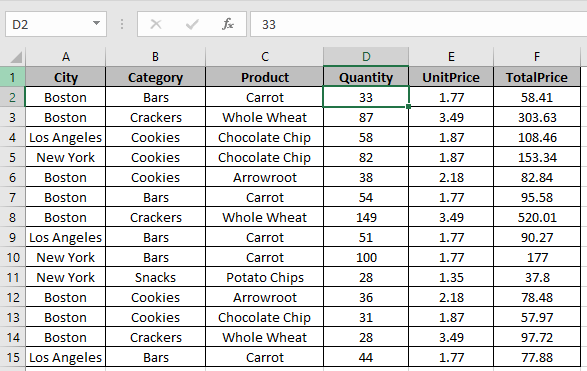
ここに、特定の条件を持つフィールドをカウントするために必要なテーブルがあります。

この式を使用して、都市「ボストン」と「数量」が30より大きいフィールドをカウントします。
=DCOUNT(A1:F15,"Quantity",A17:F18)
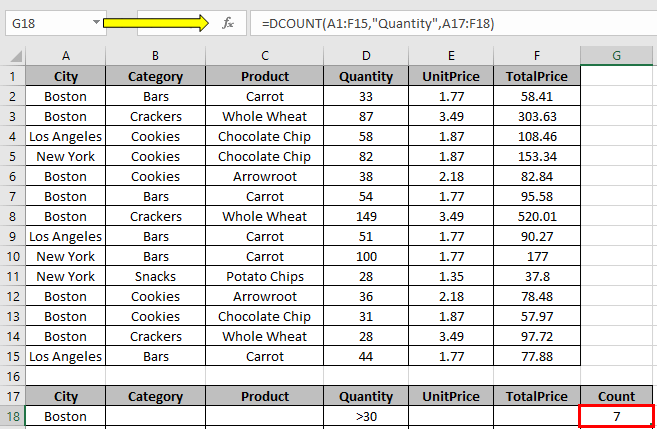
カウントは7です。
次に、数式を使用して、都市「ロサンゼルス」と「TotalPrice」が100未満のフィールドをカウントします。
=DCOUNT(A1:F15,"TotalPrice",A17:F18)
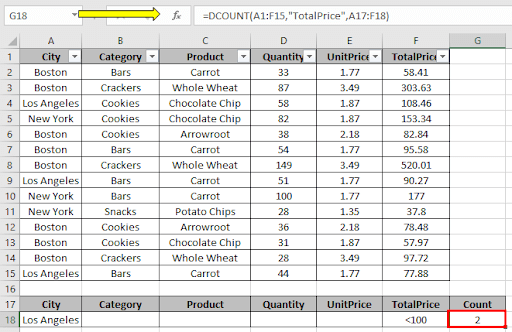
カウントは2です。
DCOUNTA関数を使用して、数値だけでなく条件を持つ数値フィールドをカウントします。
ExcelでDCOUNT関数を使用する方法を理解したことを願っています。 Excelカウントセル機能に関するその他の記事はこちらをご覧ください。上記の記事に対するご質問やフィードバックをお気軽にご記入ください。
関連記事:
link:/ database-formulas-how-to-use-the-daverage-function-in-excel [ExcelでDAVERAGE関数を使用する方法]
link:/ database-formulas-how-to-use-the-dmax-function-in-excel [ExcelでDMAX関数を使用する方法]
link:/ database-formulas-how-to-use-the-dmin-function-in-excel [ExcelでDMIN関数を使用する方法]
link:/ database-formulas-how-to-use-the-dstdev-function-in-excel [ExcelでDSTDEV関数を使用する方法]
link:/ database-formulas-how-to-use-the-dstdevp-function-in-excel [ExcelでDSTDEVP関数を使用する方法]
link:/ database-formulas-how-to-use-the-dproduct-function-in-excel [ExcelでDPRODUCT関数を使用する方法]
link:/ database-formulas-how-to-use-the-dget-function-in-excel [ExcelでDGET関数を使用する方法]
人気の記事:
link:/ forms-and-functions-introduction-of-vlookup-function [ExcelでVLOOKUP関数を使用する方法]
link:/ Tips-countif-in-microsoft-excel [Excel2016でCOUNTIF関数を使用する方法]
link:/ excel-formula-and-function-excel-sumif-function [ExcelでSUMIF関数を使用する方法]